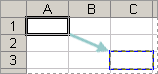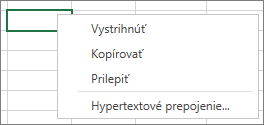Je dôležité mať na pamäti možnosti zmeny relatívneho odkazu na bunku pri premiestňovaní alebo kopírovaní vzorca.
-
Premiestnenie vzorca: Pri premiestňovaní vzorca sa odkazy na bunky vo vzorci nemenia bez ohľadu na to, aký typ odkazu na bunku používate.
-
Kopírovanie vzorca: Pri kopírovaní vzorca sa zmenia relatívne odkazy na bunky.
Premiestnenie vzorca
-
Vyberte bunku obsahujúcu vzorec, ktorý chcete premiestniť.
-
V skupine Schránka na karte Domov kliknite na položku Vystrihnúť.
Vzorce môžete premiestniť aj presunutím orámovania vybratej bunky do ľavej hornej bunky oblasti prilepenia. Týmto sa nahradia všetky existujúce údaje.
-
Použite niektorý z nasledujúcich postupov:
-
Ak chcete prilepiť vzorec a ľubovoľné formátovanie: V skupine Schránka na karte Domov kliknite na položku Prilepiť.
-
Prilepenie iba vzorca: V skupine Schránka na karte Domov kliknite na položku Prilepiť, kliknite na položku Prilepiť špeciálne a potom na položku Vzorce.
-
Kopírovanie vzorca
-
Vyberte bunku obsahujúcu vzorec, ktorý chcete kopírovať.
-
V skupine Schránka na karte Domov kliknite na položku Kopírovať.
-
Použite niektorý z nasledujúcich postupov:
-
Ak chcete prilepiť vzorec a ľubovoľné formátovanie, kliknite v skupine Schránka na karte Domov na položku Prilepiť.
-
Ak chcete prilepiť iba vzorec, v skupine Schránka na karte Domov kliknite na položku Prilepiť, kliknite na položku Prilepiť špeciálne a potom na položku Vzorce.
Poznámka: Prilepiť môžete len výsledky vzorcov. V skupine Schránka na karte Domov kliknite na položku Prilepiť, kliknite na položku Prilepiť špeciálne a potom na položku Hodnoty.
-
-
Overte, či odkazy na bunky vo vzorci vytvárajú požadovaný výsledok. Ak je to potrebné, prepnite typ odkazu takto:
-
-
Vyberte bunku, ktorá obsahuje vzorec.
-
V riadku vzorcov
-
Ak chcete prepínať medzi kombináciami, stlačte kláves F4.
Tabuľka obsahuje súhrn toho, ako sa aktualizuje typ odkazu, ak sa vzorec obsahujúci odkaz skopíruje o dve bunky nadol a o dve bunky doprava.
-
|
Pre vzorec, ktorý sa kopíruje: |
Ak je odkaz: |
Zmení sa na: |
|---|---|---|
|
|
$A$1 (absolútny stĺpec a absolútny riadok) |
$A$1 |
|
A$1 (relatívny stĺpec a absolútny riadok) |
C$1 |
|
|
$A1 (absolútny stĺpec a relatívny riadok) |
$A3 |
|
|
A1 (relatívny stĺpec a relatívny riadok) |
C3 |
Poznámka: Vzorce môžete skopírovať aj do susediacich buniek pomocou rukoväť výplne
Premiestňovanie vzorcov je veľmi podobné presúvanie údajov v bunkách. Jedna vec, ktorú si treba dávať pozor, je, že odkazy na bunky použité vo vzorci sú po premiestnení stále to, čo chcete.
-
Vyberte bunku obsahujúcu vzorec, ktorý chcete premiestniť.
-
Kliknite na položku Domov > Vystrihnúť (alebo stlačte kombináciu klávesov Ctrl + X).
-
Vyberte bunku, v akej sa má vzorec nachádzať, a potom kliknite na položku Prilepiť (alebo stlačte kombináciu klávesov Ctrl + V).
-
Overte, či sú odkazy na bunky stále také, aké chcete.
Tip: Môžete tiež kliknúť pravým tlačidlom myši na bunky a vystrihnúť a prilepiť vzorec.
Tip: Vzorec môžete tiež skopírovať a prilepiť do inej bunky alebo hárka.
Potrebujete ďalšiu pomoc?
Vždy sa môžete opýtať odborníka v komunite Excel Tech Community alebo získať podporu v komunitách.
Pozrite tiež
Kopírovanie a prilepenie vzorca do ďalšej bunky alebo hárka
Prepnutie medzi relatívnymi, absolútnymi a zmiešanými odkazmi